Facebook เป็นเครือข่ายโซเชียลที่คนทุกประเภทใช้ แต่ผู้ใช้ทุกประเภทมีเหตุผลที่แตกต่างกันในการซ่อนหรือเลิกซ่อนโพสต์ ตัวอย่างเช่น พวกเขาอาจไม่ต้องการให้รูปภาพที่ถูกแท็กบนโปรไฟล์ของพวกเขา หรือประกาศกิจกรรมหมดอายุแล้ว
แม้ว่าตัวเลือกที่ง่ายกว่าคือ ลบโพสต์บนเฟซบุ๊ก แต่ในบางกรณี คุณต้องมีตัวเลือกเพื่อกลับไปยังโปรไฟล์ของคุณอย่างรวดเร็ว จนกระทั่งเมื่อไม่นานมานี้ การซ่อนและเลิกซ่อนโพสต์บน Facebook เป็นเรื่องง่าย อย่างไรก็ตาม Facebook ตัดสินใจที่จะเพิ่มความโปร่งใสของเพจ และตัวเลือก “ซ่อนจากไทม์ไลน์”ก็ถูกลบออก อย่างไรก็ตาม ยังมีวิธีซ่อนโพสต์ที่ไม่ต้องการและเลิกซ่อนในภายหลัง
เหตุผลในการซ่อนโพสต์ Facebook ของคุณ
บางคนแค่ต้องการให้ไทม์ไลน์ Facebook ของตนสะอาดตา และมักจะซ่อนโพสต์เก่าและไม่พึงประสงค์ อย่างไรก็ตาม พวกเขาสามารถเปลี่ยนใจในภายหลังและนำโพสต์เหล่านี้กลับมาได้ บางทีคุณอาจรู้สึกเขินอายกับภาพเก่าๆ ที่คุณโพสต์ แต่คุณอยากจะเก็บมันไว้เป็นความทรงจำที่พิเศษ
ในทางกลับกัน ธุรกิจจำเป็นต้องดูแลจัดการ หน้า Facebook ของตน พวกเขาอาจมีข้อมูลที่ล้าสมัยในโพสต์เก่าๆ แทนที่จะลบโพสต์ดังกล่าว คุณอาจต้องการซ่อนตัวเลือกเหล่านี้ โดยเฉพาะอย่างยิ่งหากพวกเขาอาจต้องการใช้ซ้ำในภายหลัง
วิธีซ่อนโพสต์ของคุณจากโปรไฟล์ Facebook ของคุณบนพีซี
ทำตามขั้นตอนเหล่านี้เพื่อซ่อนโพสต์ที่ไม่ต้องการจากโปรไฟล์ Facebook ของคุณ:
1. เปิด Facebook ในเว็บเบราว์เซอร์และตรวจดูให้แน่ใจว่าคุณ เข้าสู่ระบบบัญชี Facebook ที่ถูกต้อง.
2. เปิดหน้าโปรไฟล์ของคุณโดยเลือกรูปโปรไฟล์ของคุณที่มุมซ้ายบน

3. เมื่อคุณอยู่ในหน้าโปรไฟล์แล้ว ให้เลื่อนลงไปที่โพสต์ที่คุณต้องการซ่อน
4. เลือกเมนูจุดสามจุดที่มุมขวาบนของโพสต์ จากนั้นเลือก ย้ายไปยังที่เก็บถาวร
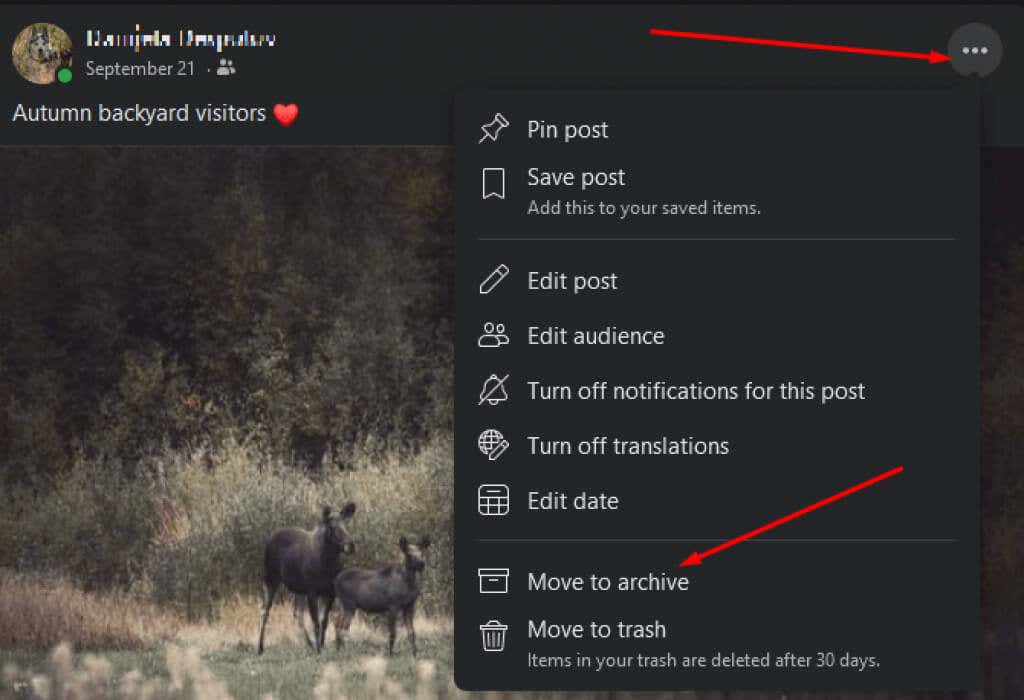
5. คุณจะได้รับข้อความป๊อปอัปที่มุมซ้ายล่างของหน้าจอ: “ย้ายโพสต์ไปยังที่เก็บถาวรของคุณ ไปที่ที่เก็บถาวร” ซึ่งหมายความว่าโพสต์ของคุณถูกย้ายออกจากไทม์ไลน์และไม่ปรากฏบนเพจของคุณอีกต่อไป
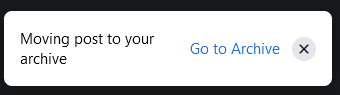
6. หากคุณเลือก ไปที่เอกสารเก่าFacebook จะนำคุณไปยังหน้าใหม่ที่คุณสามารถดูโพสต์ที่เก็บไว้ทั้งหมดได้
วิธีซ่อนโพสต์ของคนอื่นจากโปรไฟล์ของคุณ.
หากโพสต์บน Facebook ใดไม่ใช่ของคุณ ขั้นตอนในการซ่อนจะแตกต่างออกไปเล็กน้อย
1. ไปที่เว็บไซต์ Facebook บนเบราว์เซอร์ของคุณและลงชื่อเข้าใช้บัญชีของคุณ
2. ไปที่โปรไฟล์ของคุณและค้นหาโพสต์ที่คุณต้องการซ่อน
3. เลือกเมนู 3 จุดที่มุมขวาบนของโพสต์ แล้วเลือกซ่อนจากโปรไฟล์
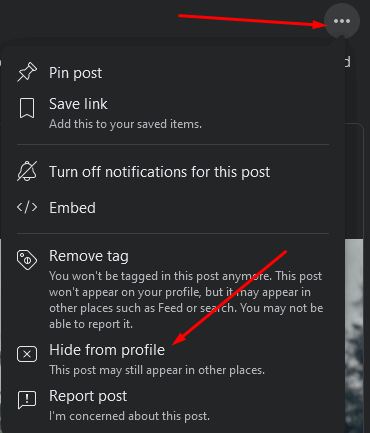
แม้ว่าเพื่อนของคุณจะไม่สามารถเห็นโพสต์นี้บนหน้าโปรไฟล์ของคุณอีกต่อไป แต่โพสต์จะยังคงมองเห็นได้บนหน้าของผู้โพสต์ต้นฉบับ นั่นหมายความว่าสามารถปรากฏในไทม์ไลน์ของผู้อื่นได้
วิธีซ่อนโพสต์บน Facebook บน Facebook โดยใช้แอพมือถือ
หากคุณต้องการใช้อุปกรณ์มือถือ Android หรือ iOS ให้ทำตามขั้นตอนด้านล่าง:
1. เปิดแอป Facebook และตรวจดูให้แน่ใจว่าคุณเข้าสู่ระบบแล้ว
2. แตะที่เมนูแฮมเบอร์เกอร์ที่มุมขวาบนของหน้าจอ คุณจะเห็นว่ามันเป็นเส้นแนวนอนสามเส้นเหนือไอคอนโปรไฟล์ของคุณ
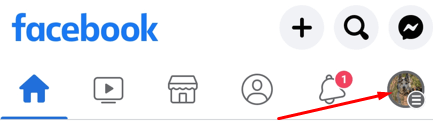
3. ในเมนู ให้แตะที่รูปโปรไฟล์และชื่อของคุณเพื่อไปที่หน้าโปรไฟล์ของคุณ หากคุณมีหลายโปรไฟล์ คุณสามารถเลือกโปรไฟล์ที่จะเข้าถึงได้

4. เลื่อนลงเพื่อค้นหาโพสต์ที่คุณต้องการซ่อน
5. แตะเมนูสามจุดที่มุมขวาบนของโพสต์ แล้วแตะย้ายไปยังที่เก็บถาวร
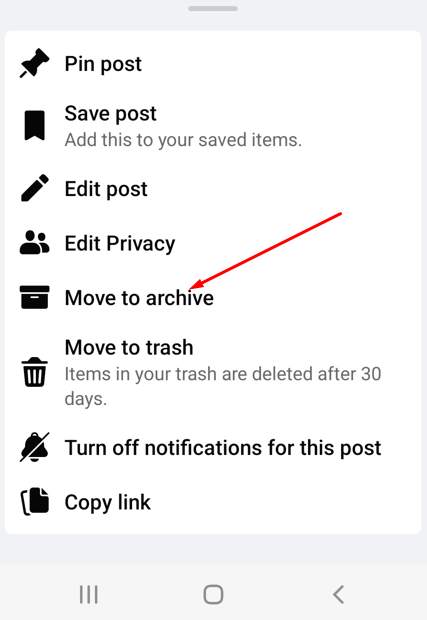
6. Facebook จะย้ายโพสต์โดยอัตโนมัติ และแจ้งให้คุณทราบด้วยข้อความที่ด้านล่างของหน้าจอ “การย้ายโพสต์ไปยังที่เก็บถาวรของคุณ ไปที่ที่เก็บถาวร”
หากคุณต้องการซ่อนโพสต์ของคนอื่นที่คุณถูกแท็ก ให้ทำตามขั้นตอนเดียวกัน แต่แทนที่จะย้ายโพสต์ไปเก็บถาวร ให้แตะ ซ่อนจากโปรไฟล์
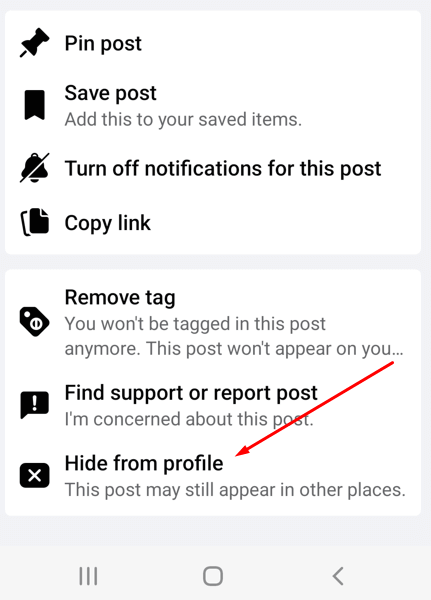
วิธียกเลิกการซ่อนโพสต์บน Facebook บนพีซีของคุณ
หากคุณเปลี่ยนใจและต้องการเลิกซ่อนโพสต์ ให้ทำตามขั้นตอนเหล่านี้:
1. เปิด Facebook ในเว็บเบราว์เซอร์และให้แน่ใจว่าคุณเข้าสู่ระบบแล้ว
2. เลือกรูปโปรไฟล์ของคุณที่มุมขวาบน และเลือกการตั้งค่าและความเป็นส่วนตัวจากเมนูแบบเลื่อนลง
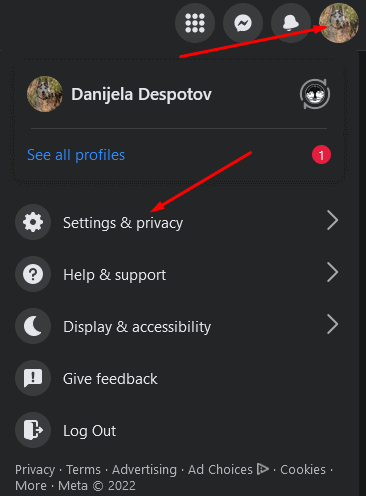
3. เมื่อเมนูแบบเลื่อนลงถัดไปเปิดขึ้น ให้เลือก บันทึกกิจกรรม

4. หน้าใหม่จะเปิดขึ้น ที่เมนูด้านซ้าย ให้เลือก เก็บถาวร
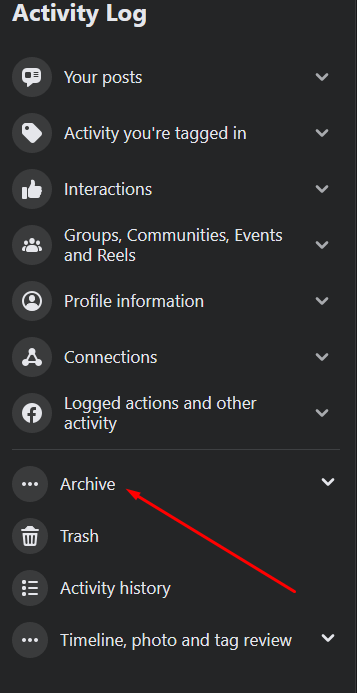
5. เมนูย่อยแบบเลื่อนลงจะเปิดขึ้น เลือกที่เก็บโพสต์.
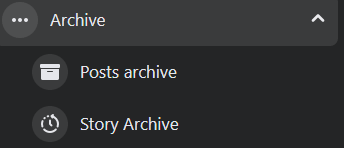
6. คุณจะถูกนำไปยังหน้าที่มีโพสต์ที่เก็บถาวรทั้งหมดของคุณ ค้นหาสิ่งที่คุณต้องการเลิกซ่อน ทำเครื่องหมายในช่องเพื่อเลือก และเลือกกู้คืน
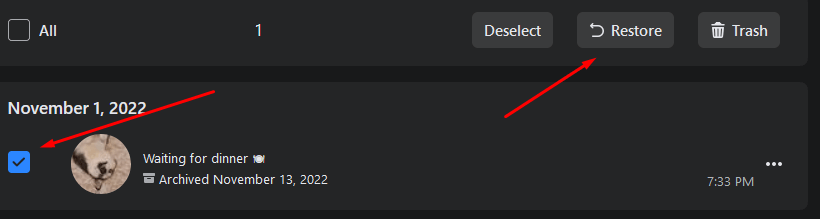
วิธียกเลิกการซ่อนโพสต์บน Facebook จากอุปกรณ์ Android และ iOS ของคุณ
หากคุณต้องการใช้แอพ Facebook บนสมาร์ทโฟนของคุณ ให้ทำตามขั้นตอนเหล่านี้เพื่อเลิกซ่อนโพสต์ของคุณ:
1. เปิดแอพ Facebook ของคุณแล้วลงชื่อเข้าใช้บัญชีของคุณ
2. ไปที่หน้าโปรไฟล์ของคุณแล้วแตะจุดสามจุดถัดจากปุ่มแก้ไขโปรไฟล์
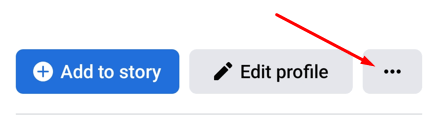
3. หน้าการตั้งค่าโปรไฟล์จะเปิดขึ้น แตะ เก็บถาวรในรายการตัวเลือก
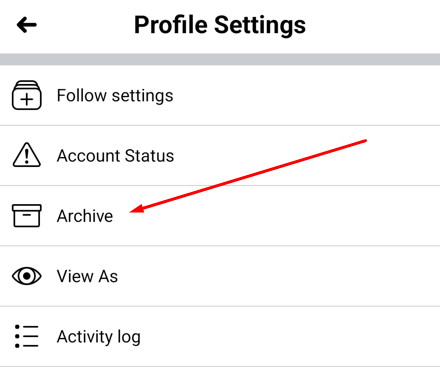
4. เลือกโพสต์ที่คุณต้องการเพิ่มกลับไปยังโปรไฟล์ของคุณแล้วแตะกู้คืนที่มุมขวาล่าง

วิธีเลิกซ่อนโพสต์เก่าที่ซ่อนไว้บน Facebook
หากคุณมีโพสต์เก่าๆ ที่ต้องการทำให้กลับมามีชีวิตอีกครั้ง คุณสามารถทำตามขั้นตอนเหล่านี้:
1. เปิด Facebook ในเว็บเบราว์เซอร์และลงชื่อเข้าใช้บัญชีของคุณ
2. ไปที่โปรไฟล์ของคุณและไปที่ การตั้งค่า
3. ป้อน บันทึกกิจกรรมและเลือก การดำเนินการที่บันทึกไว้และกิจกรรมอื่นๆ
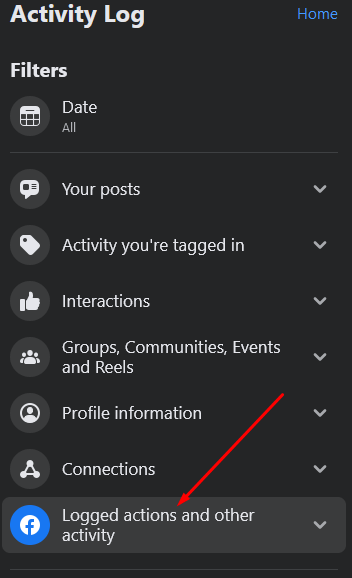
4. ในเมนูย่อย ให้เลือก ซ่อนจากโปรไฟล์

5. หน้าใหม่จะเปิดขึ้นพร้อมรายการโพสต์ที่ซ่อนอยู่ ค้นหาสิ่งที่คุณต้องการเลิกซ่อน โปรดทราบว่าไม่สามารถเพิ่มโพสต์ที่ซ่อนอยู่ทั้งหมดกลับไปยังโปรไฟล์ของคุณได้
6. เลือกจุดสามจุดถัดจากโพสต์ที่คุณต้องการเลิกซ่อน จากนั้นเลือก เพิ่มในโปรไฟล์

ควบคุมโพสต์บน Facebook ของคุณอย่างเต็มที่
การซ่อนโพสต์บน Facebook เป็นกระบวนการที่ค่อนข้างง่ายและเป็นวิธีที่ดีในการทำให้ไทม์ไลน์ของคุณดูเป็นระเบียบเรียบร้อย หากคุณตัดสินใจที่จะเลิกซ่อนโพสต์ในภายหลัง ขั้นตอนที่คุณต้องดำเนินการก็ง่ายดายเช่นกัน แจ้งให้เราทราบในความคิดเห็นด้านล่างหากคุณมีปัญหาในการซ่อนและยกเลิกการซ่อนโพสต์ของคุณ Facebook ชอบก่อกวนกับขั้นตอนต่างๆ เมื่ออัปเดตแพลตฟอร์ม
.